Protege las descargas de Edge Chromium activando esta función

Cuando navegamos por Internet constantemente estamos expuestos a todo tipo de amenazas. Una de las formas más utilizadas por los piratas informáticos para conseguir colar malware en nuestro PC es engañarnos para descargar archivos y programas que, al ejecutarlos, les permitan tomar el control de nuestro equipo, o de alguna manera les generen beneficios a estos piratas (por ejemplo, mostrando publicidad). Esto es lo que se conoce como aplicaciones potencialmente no deseadas, o PUP/PUA. Y el nuevo Microsoft Edge Chromium nos va a ayudar a protegernos de ellas muy fácilmente.
Microsoft se está tomando muy en serio el desarrollo de su nuevo navegador Edge basado en Chromium. Con él quiere conseguir ganar terreno a un Google Chrome que sigue creciendo sin ningún control.
Aunque este navegador todavía se encuentra en desarrollo, y según parece aún tiene un largo camino que recorrer, Microsoft nos deja probar antes que nadie las novedades y mejoras que va introduciendo a su sistema. Una de las últimas incorporaciones a este navegador es una medida que permitirá a los usuarios bloquear las descargas peligrosas y no deseadas.
Y así puedes probarla antes que nadie.
Cómo probar la nueva función para bloquear la descarga de aplicaciones no deseadas en Edge Chromium
Lo primero que debemos tener en cuenta es que, de momento, esta característica es experimental. Por ello, si queremos probarla tendremos que hacerlo desde el canal de desarrollo, Canary, del navegador.
Esta versión del navegador podemos descargarla desde el siguiente enlace. Si tenemos otras versiones, como la DEV o la BETA, esta coexistirá sin problema con las demás. Además, esta característica viene deshabilitada por defecto. Para activarla, debemos ir al apartado de opciones experimentales, escribiendo en la barra de direcciones «edge://flags«, y buscar la opción «Microsoft Defender SmartScreen PUA support«.
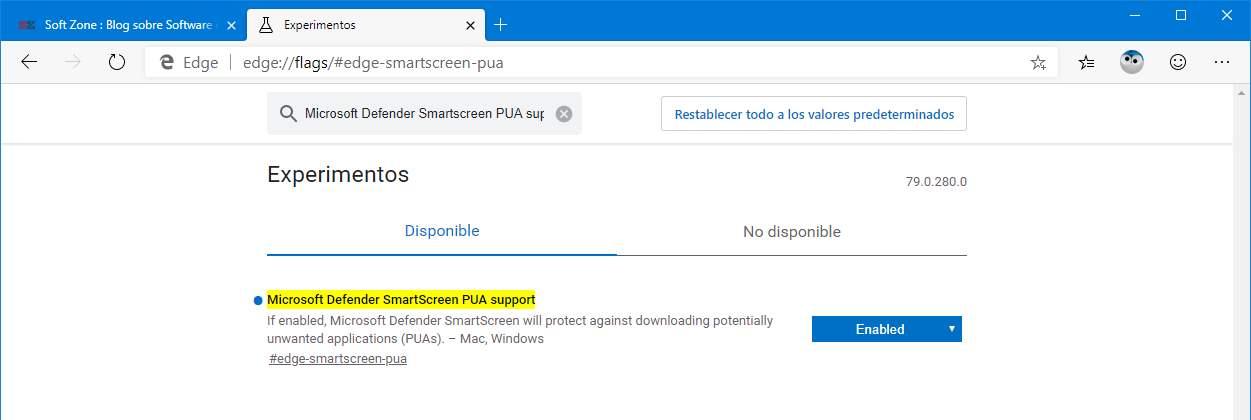
Marcamos la opción como activada y reiniciamos el navegador para que los cambios surtan efecto.
Cómo activar o desactivar esta opción
Todo lo relacionado con esta opción se encuentra dentro del apartado de opciones de privacidad y servicios de Edge. Para acceder a este panel de configuración, o bien lo hacemos desde el menú de ajustes del mismo, o directamente escribimos en la barra de direcciones «edge://settings/privacy» y llegaremos directamente a él.
Aquí encontraremos la opción «Block potentially unwanted apps«, que por defecto estará desactivada.
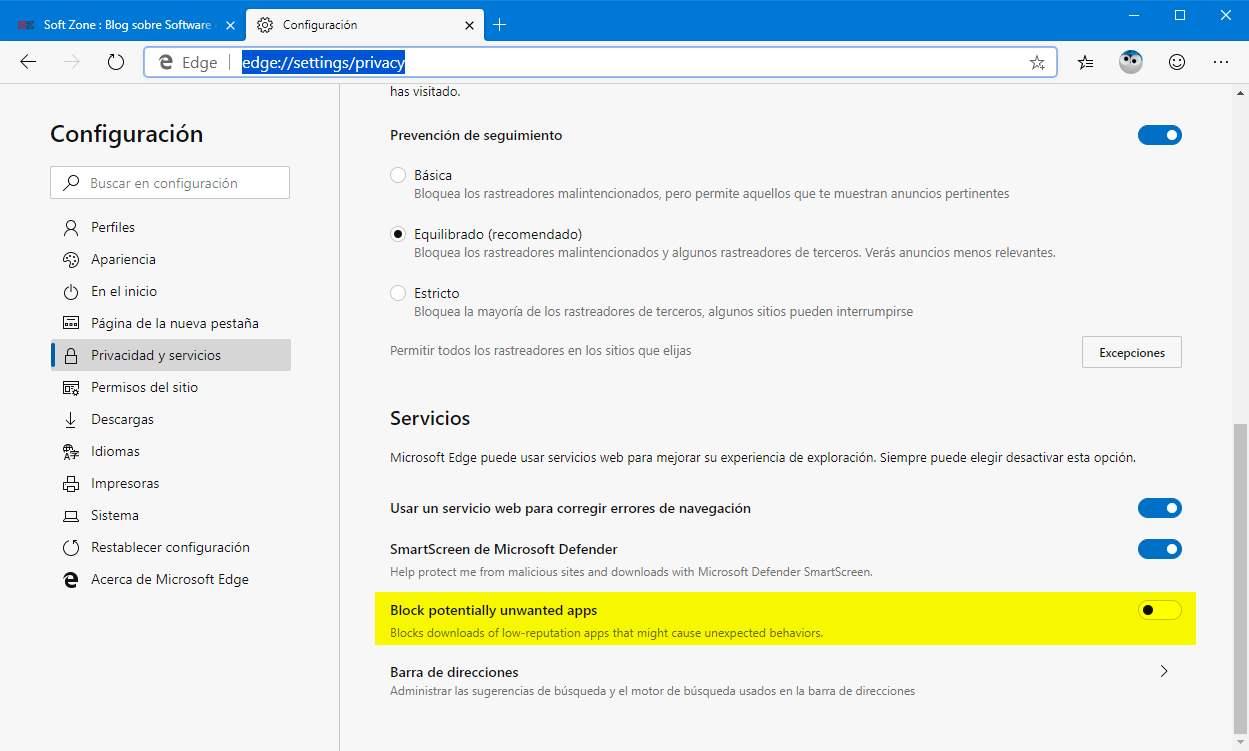
Activamos el interruptor de esta opción y listo. A partir de ahora, cuando vayamos a descargar cualquier aplicación de Internet esta función la analizará y, si detecta que tiene muy baja reputación, la bloqueará para proteger nuestra seguridad.
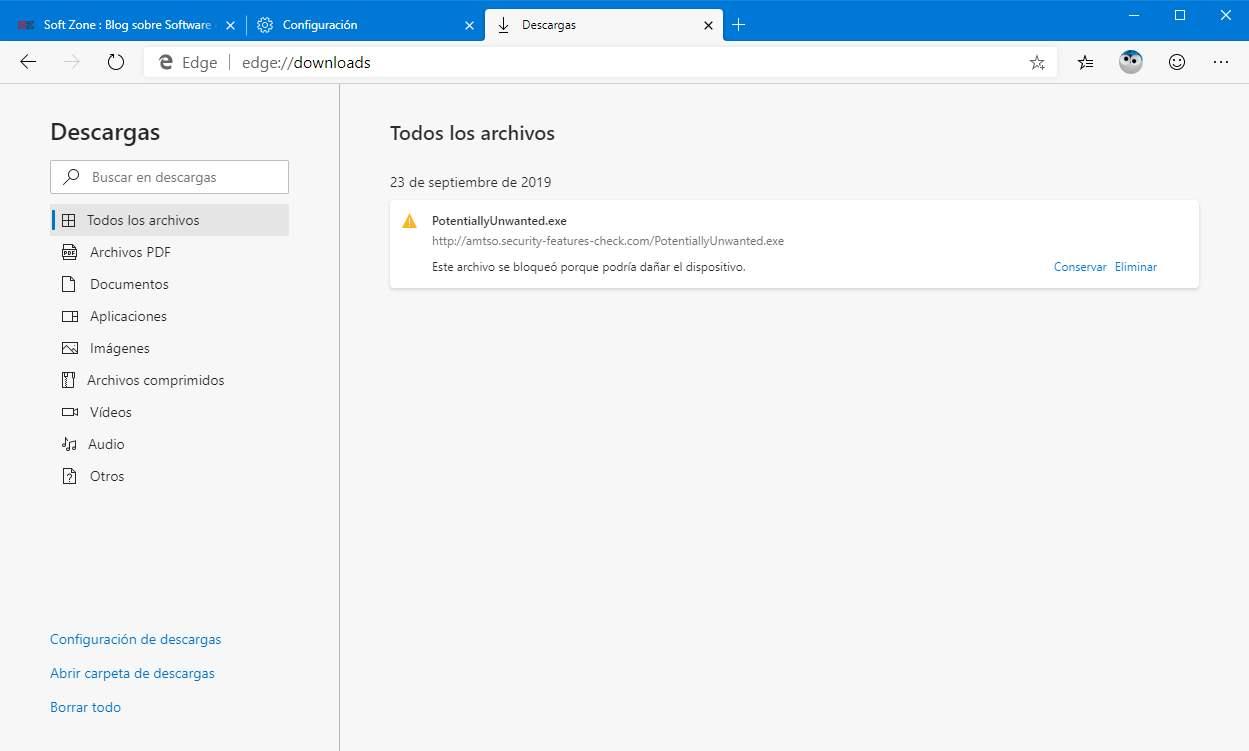
Como podemos ver, Edge Chromium bloqueará la descarga de la aplicación, pero nos dará la posibilidad de conservar el archivo, bajo nuestra propia responsabilidad, en caso de que tengamos la certeza de que se trata de un archivo fiable.
De momento esta función está en fase experimental. Por ello solo está disponible para la rama Canary, y además oculta por defecto, por lo que tenemos que activarla desde las flags. Sin embargo, cuando Edge Chromium llegue a la fase estable, seguramente esta función estará disponible para todos los usuarios.
El artículo Protege las descargas de Edge Chromium activando esta función se publicó en SoftZone.
Fuente: SoftZone https://ift.tt/2mzyLkT Autor: Rubén Velasco
.png)
